传真服务器的架设
传真服务器的架设
利用电话线和一台Modem,配合一款传真软件“搜易传真服务器”自己建立一台网内共享的“传真机”。在搜易传真服务器的协助下,局域网内的所有电脑都可具备传真收发功能,而且服务器端能在后台自动完成传真接收和发送任务,客户端不用安装任何插件就可以通过IE浏览器完成传真发送、接收、浏览、打印和转发E-mail的操作,十分便捷。
软硬兼施 搭建传真服务器
传真服务器原则上可以是局域网内的任何一台电脑,但由于领导希望对办公室人员的传真发送进行控制,以避免员工在工作时处理个人事务,自然而然地将经理的电脑作为了传真服务器。
找出一台外置调制解调器,将它连接到了经理的电脑上,并到网上下载了Modem的驱动程序,使得Modem顺利地在经理的电脑上“安家”。按照拨号上网的方式,将Modem、电话线和电脑进行了连接,这样,硬件的准备就基本妥当了。
搜易传真服务器的安装比较简单,直接双击安装程序,按照安装提示将传真服务器软件安装到经理的电脑上。接下来,运行传真服务器,软件会自动在电脑中安装虚拟传真打印机的驱动程序(该打印机的作用便是将要发送的传真文件转化为搜易传真服务器软件可识别的格式),软件的主界面如图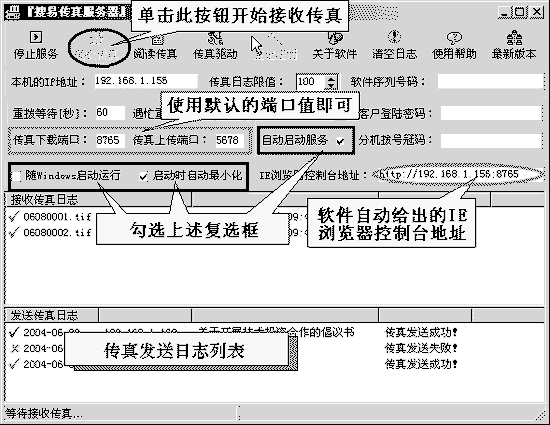 所示。具体的设置我们将在下面的操作中进行说明。
所示。具体的设置我们将在下面的操作中进行说明。
如果在首次运行程序时提示安装传真打印驱动程序失败,我们可以点击传真服务器主界面工具栏上的“传真驱动”按钮进行手动安装。如果安装成功,将会出现提示窗口,提示你的电脑已经安装好了传真转换引擎,可以开展传真发送业务了。
提示 如果虚拟打印机安装成功,那么我们可以在任务栏上依次点击“开始→设置→打印机和传真”,在打印机文件夹内可以看到一个名为APF Fax Printer的打印机(下图示)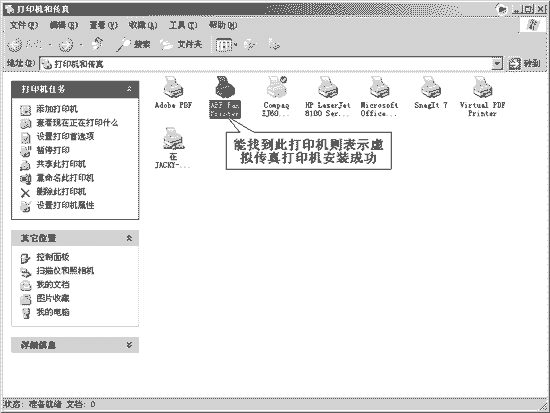 。
。
迈向“共享” 设置客户端
现在,服务器端已经具备了收发传真的能力,但的目的是要让大伙都能够享受到局域网收发传真的便捷,因此,在局域网内的客户端还要进行一些设置。
所谓客户端,便是局域网内的其他电脑了。虽然客户端收发传真是直接通过IE浏览器来进行的,但是由于发送传真之前必须先将文件通过虚拟打印机转换成传真服务器可以识别的传真文件,因此在局域网内的其他电脑上仍然必须安装一次传真服务器软件,目的是在操作系统中安装虚拟传真打印转换引擎。软件安装完成后,虚拟传真打印机便会自动进行安装了,即使卸载掉这款软件,虚拟传真打印机也依然保留,所以客户端只需要安装虚拟打印驱动插件,其他的都不需要。
提示 所有的传真收发任务都是通过充当服务器的那台电脑(也就是经理室的电脑)上的Modem和电话线完成,客户端的收发控制都是通过IE浏览器进行。
收发自如 网内共享传真服务
主机和客户端都设置好了后,便开始进行局域网传真共享的实践了。
1.生成传真文件
要发送给客户一份技术合作的倡议书。在Word中完成编辑后进行打印时,将打印机设为“APF Fax Printer”,点击“确定”后倡议书便被转化为了搜易传真服务器软件可以识别的以apf为扩展名的文件。
在此,我们有必要了解一下传真的方式。搜易传真服务器以打印机方式将来自Word、WPS、记事本、写字板等办公软件中编辑好的文字和图片内容转换为传真文件,然后保存在“C:\ default.apf”文件中。在发送传真的时候实际上便是将打印的default.apf文件传送到对方的传真机上。因此,使用者务必要保证虚拟传真打印机已经成功安装。
提示搜易传真服务器软件每次都会将需要发送的传真转化为default.apf文件。当下次再发送传真时,软件又会重新生成一个default.apf文件并将此前的文件覆盖掉。因此,如果你想保存每次发送的apf文件,就要在每次传真发送完成后将default.apf文件重命名并转移到其他的目录中。
2.发送传真
传真文件生成后,接下来要做的便是通过Modem进行文件的发送了。这里需要说明的是,搜易传真服务器软件的操作是通过IE浏览器来完成的,不论是在服务器端还是客户端都是如此。在局域网内的电脑上打开IE浏览器,在地址栏内按照“http://服务器的IP地址:端口”的方式输入控制台地址。例如,经理的电脑的IP地址为192.168.1.156,所使用的传真服务器端口为8765(一般默认为 8765,不需要用户进行更改),那么就要在地址栏内输入“http://192.168.1.156:8765”,回车后即可打开客户端传真收发控制台页面(下图示)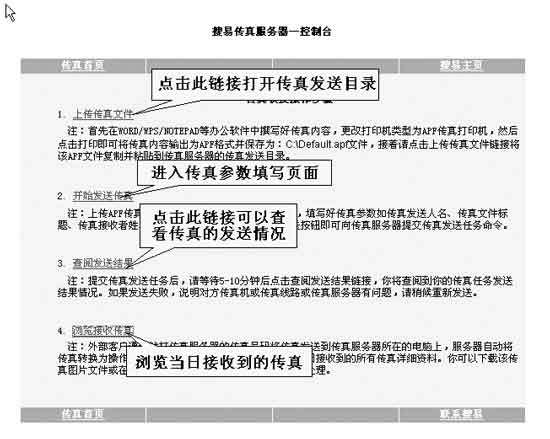 。进入控制台后,我们便可开始进行传真的发送了。
。进入控制台后,我们便可开始进行传真的发送了。
Step1:上传传真文件。单击控制台页面中的“上传传真文件”链接,即可打开传真服务器的传真发送目录。我们只要将利用虚拟传真打印机生成的传真文件default.apf复制并且粘贴到该目录中即可。
Step2:发送传真。点击“开始发送传真”链接,将会弹出“提交传真任务”页面。在该页面中填写好有关的传真参数(如发送者姓名、接收者姓名、传真标题、对方传真号码等)后即可单击“提交传真”进行传真的发送了(下图示)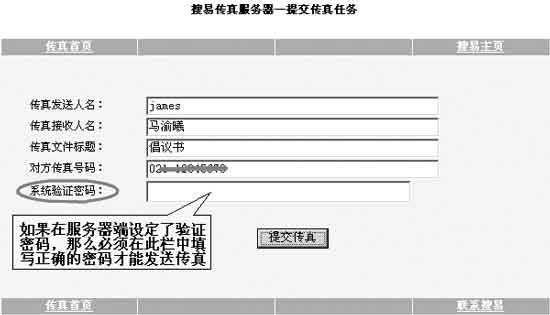 。
。
提示 为了避免乱发传真导致资源浪费,可以在传真服务器的主面板上设定登录密码。这样,如果在上图所示的页面中没有填入正确的系统验证密码,服务器将会拒绝发送传真。
3.接收传真
接收传真的操作必须由主机来完成。在接收传真之前,要确保调制解调器已经连通电话,然后点击软件主面板上的“接收传真”按钮即可使软件处于监测接收传真的状态(不需要一直上线,只要保证Modem正常连接至计算机即可)。这样,一旦有人发传真过来,软件将会侦测到传真信号并开始接收传真,而且软件会自动将接收到的传真转换为TIFF图像格式并将它保存到服务器端传真软件安装目录中的recvfax文件夹内。
局域网内客户端的用户如果要查看是否有自己的传真,只要在传真收发控制台内点击“浏览接收传真”即可查看本日接收到的传真的列表。在传真列表中找到属于自己的传真文件,直接双击该文件便可调用图像浏览软件查看传真内容。
提示我们可以让服务器端的搜易传真服务器软件一启动便进入传真接收状态,这样便不会错过重要的传真了。在软件主界面上勾选“随Windows启动”、“启动时自动最小化”、“自动启动服务”等选项,这样每天一开机传真服务器便会开始工作。当然,前提条件是调制解调器要保持电源接通状态。
评论暂时关闭